Apple AirPods nagyszerű módja annak, hogy kiváló minőségű hangélményt élvezhessen különböző eszközein. Jó dolog ezekben a fülhallgatókban az, hogy ezeket számos eszközzel használhatja, beleértve a Roku -t is.
Ha használja a Roku -t a streaminghez, csatlakoztathatja AirPod -eszközeit Roku eszközéhez. Ezután Roku átirányítja a hangot az AirPod-okra.
De nem tudja közvetlenül csatlakoztatni az AirPod-okat a Roku-hoz. Ehelyett a Roku mobilalkalmazást kell használnia médiumként a Roku hangjának eléréséhez az AirPod -okon.

1. lépés: Párosítsa az AirPod -okat iPhone -jával vagy Android telefon
Az első lépés az AirPod -ok párosítása iPhone vagy Android telefonnal. Ezután a telefon Roku alkalmazásával csatlakozhat Roku eszközéhez.
AirPods csatlakoztatása iPhone -hoz
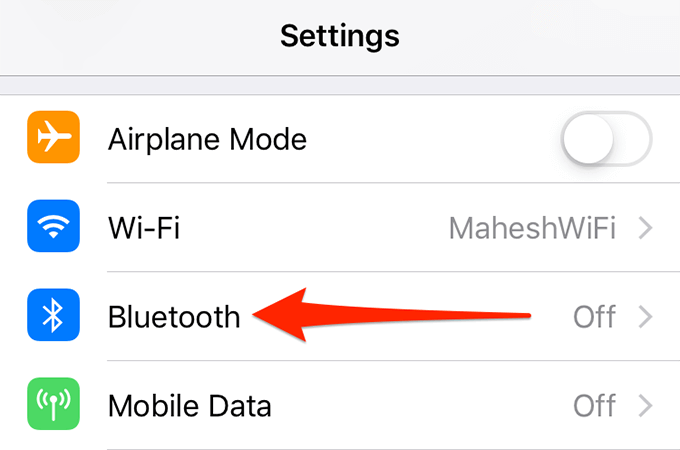
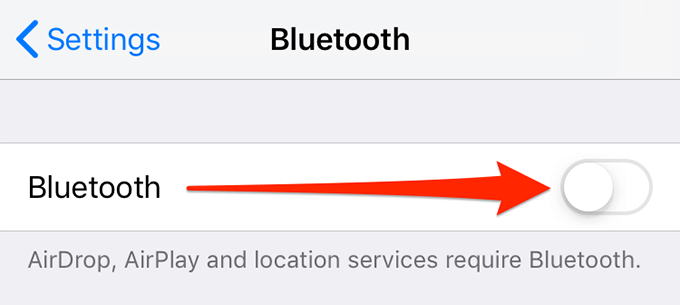
Csatlakoztassa az AirPod -okat egy Android telefonhoz
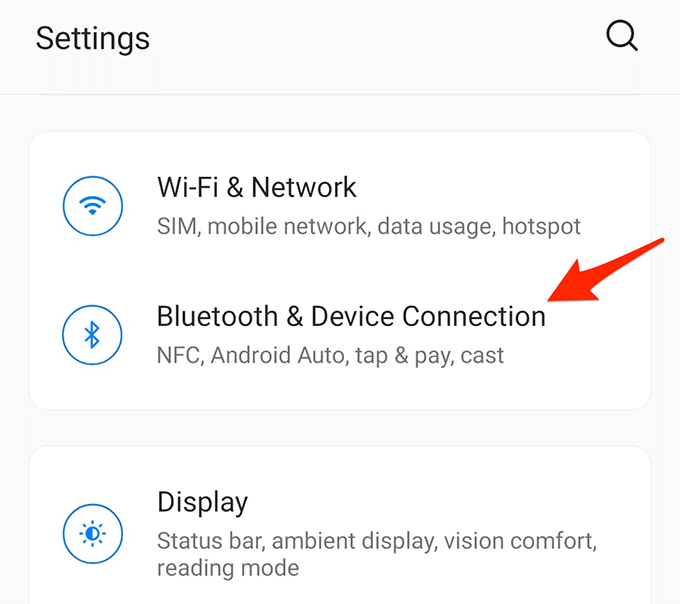
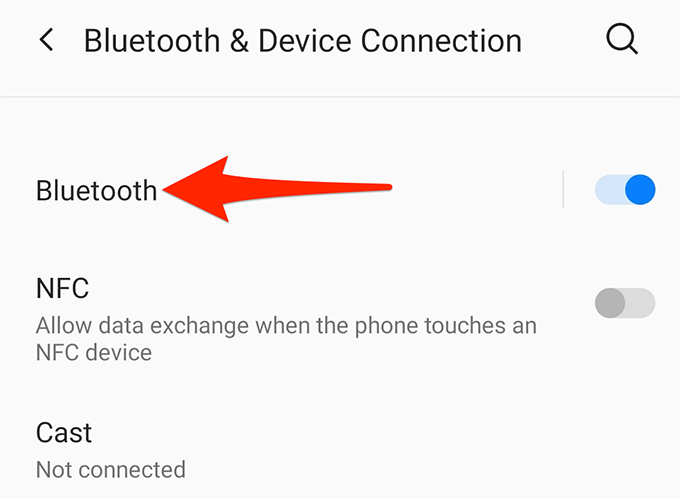
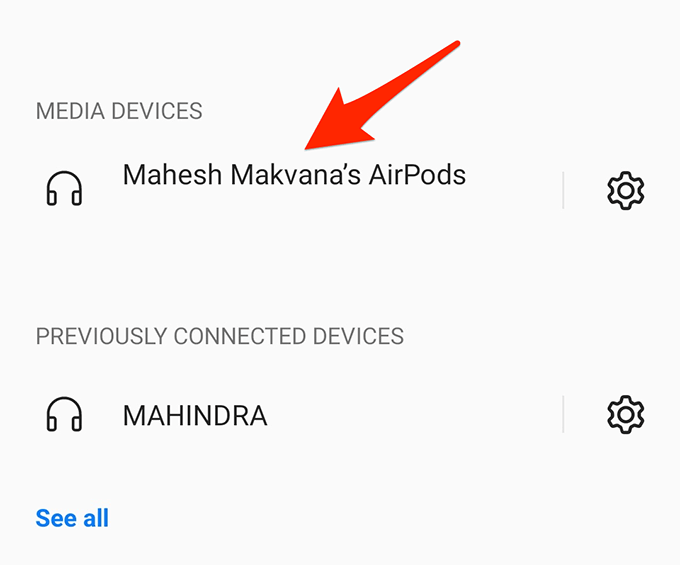
2. lépés: Csatlakoztassa a Roku mobilalkalmazást a Roku eszközéhez
Mostantól a Roku mobilalkalmazás segítségével csatlakoztathatja telefonját Roku eszközéhez. Győződjön meg arról, hogy a Roku be van kapcsolva, ha követi ezeket a lépéseket:
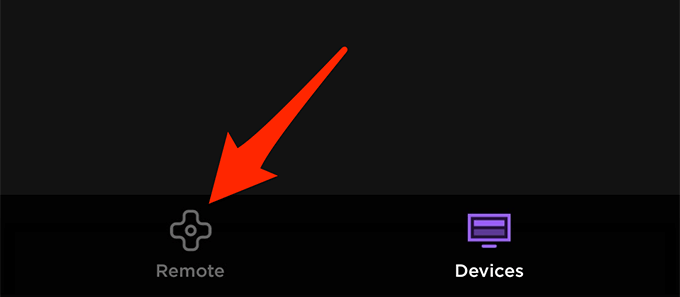
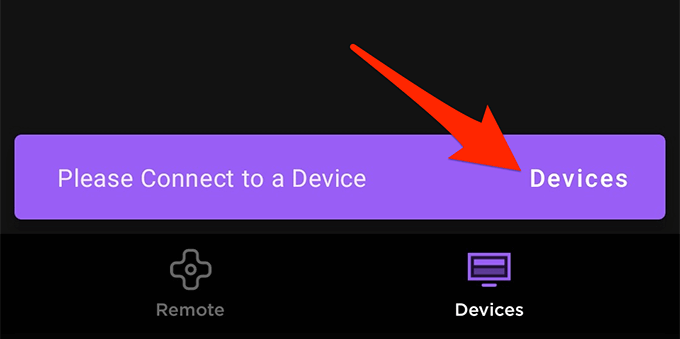
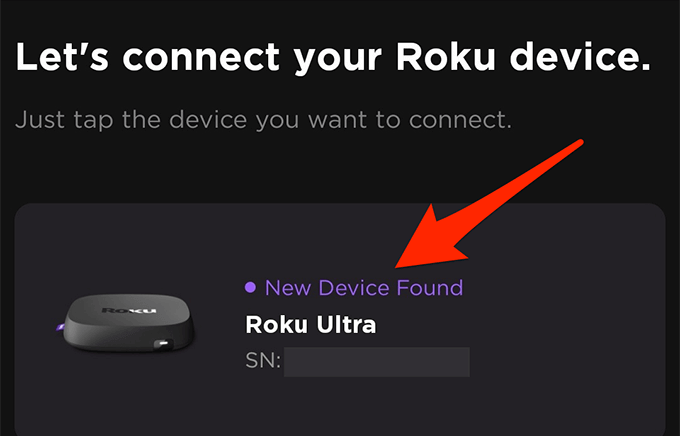
3. lépés: Hallgassa meg Roku hangját az AirPod -on
Mielőtt elkezdené hallgatni Roku hangját az AirPod-okon, be kell kapcsolnia egy opciót a telefon Roku alkalmazásban:
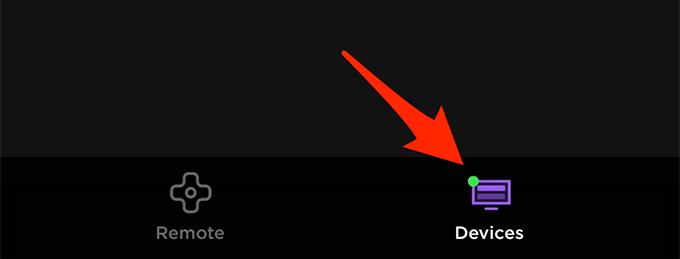
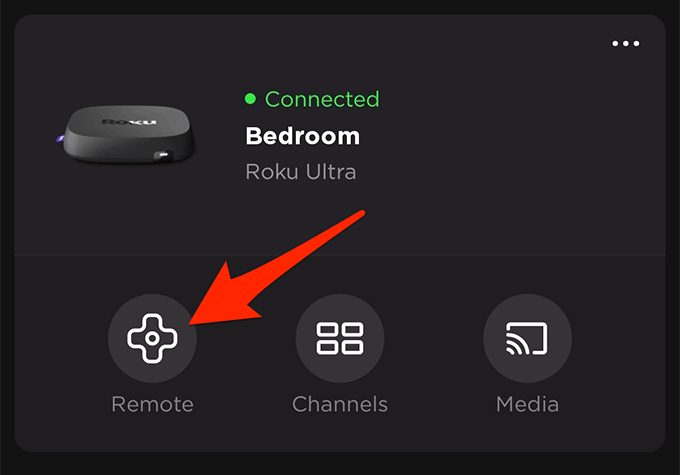
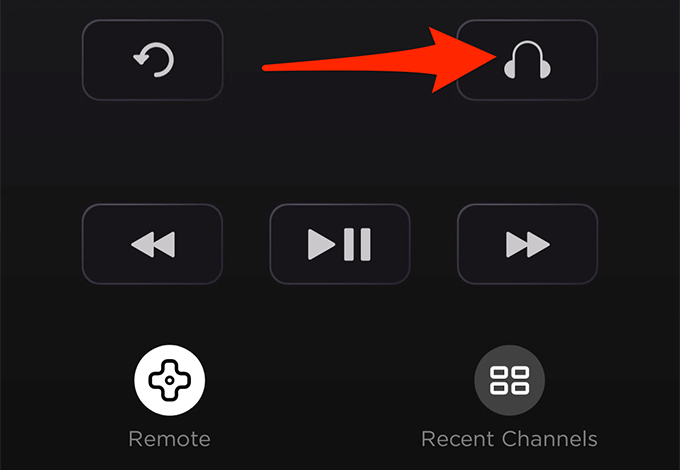
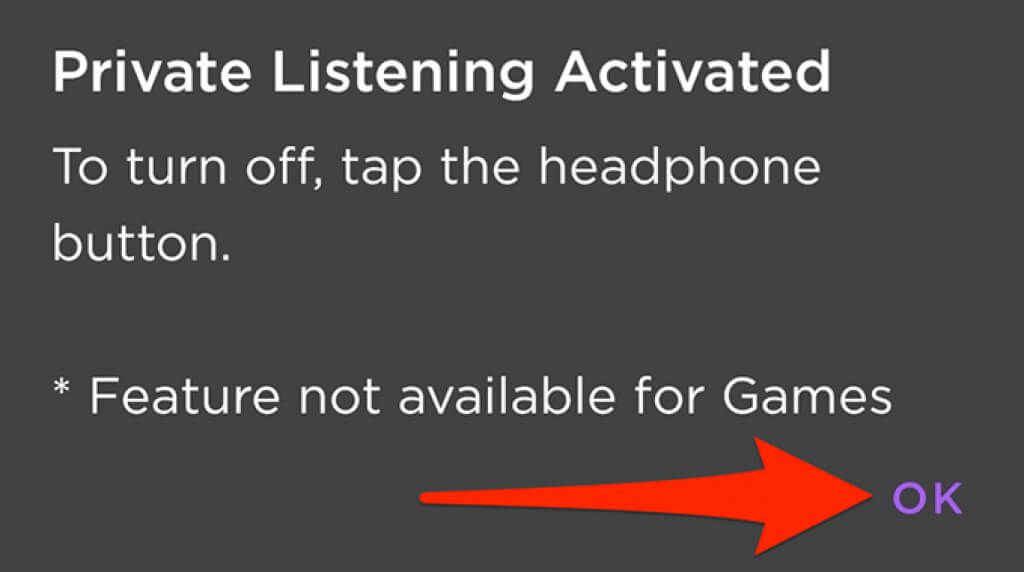
A zavartalan élmény biztosítása érdekében tartsa a telefont csatlakoztatva a Roku -eszközéhez, amikor AirPods használatával audioeszköz.
Jó dolog ezzel kapcsolatban módszer az, hogy ezzel a módszerrel csatlakozhat az bármely Bluetooth-kompatibilis fejhallgató -hez a Roku -hoz. Párosítsa a fejhallgatót iPhone vagy Android telefonjával, majd a Roku alkalmazással irányítsa Roku hangját a fejhallgatóra.
Mi a teendő, ha nem tudja csatlakoztatni az AirPod -okat a Roku -hoz?
Bizonyos esetekben előfordulhat, hogy az AirPod -ok nem csatlakoznak a Roku eszközhöz. Íme néhány lehetséges megoldás a probléma kiküszöbölésére:
Csatlakozás ugyanahhoz a Wi-Fi-hálózathoz
A telefont és a Roku-t csatlakoztatni kell a ugyanazt a Wi-Fi hálózatot, hogy Roku-t telefonról kezelhesse. Ez a közös hálózat lehetővé teszi, hogy a telefon kommunikáljon a Roku eszközével.
Ha a telefon és a Roku két különböző hálózaton van, csatlakoztassa őket egyetlen hálózathoz.
Válassza le a VPN -t a telefonján
Ha a Roku alkalmazással szeretné kezelni Roku -eszközét, és az AirPods eszközt használja hangszóróként, akkor nem használhat VPN -et iPhone -ján vagy Android telefonon.
Ha VPN -t használ, kapcsolja ki:
VPN kikapcsolása iPhone -on
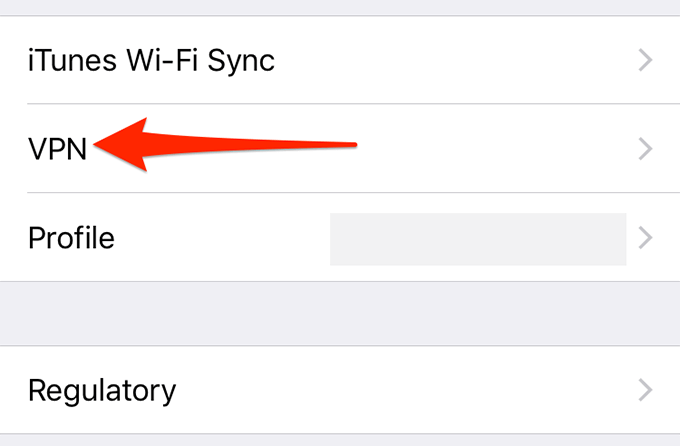
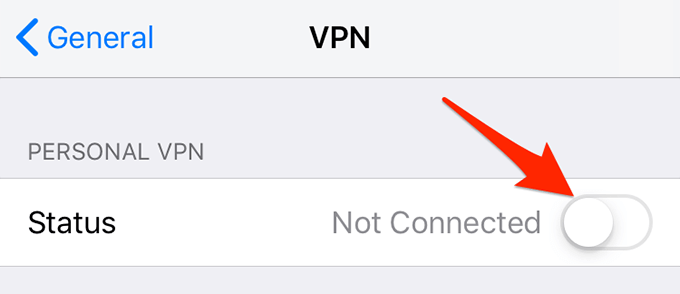
VPN kikapcsolása Android telefonon
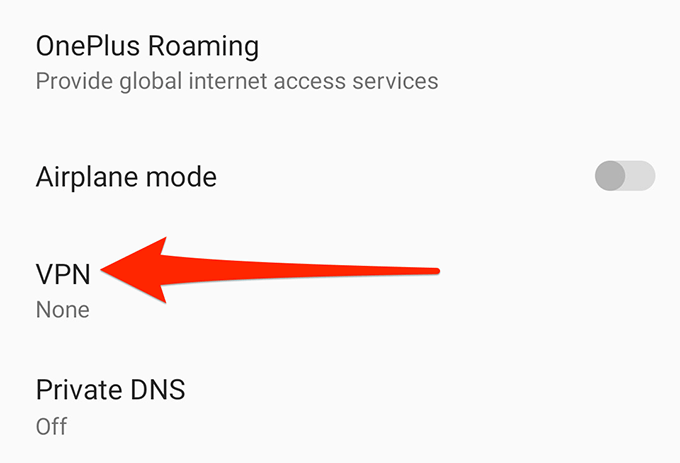
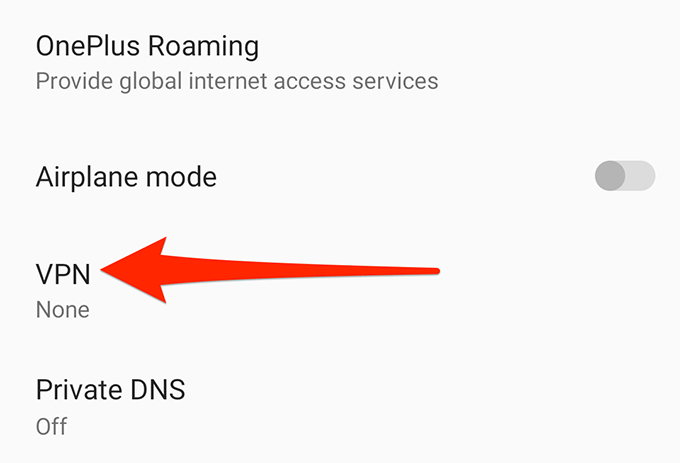
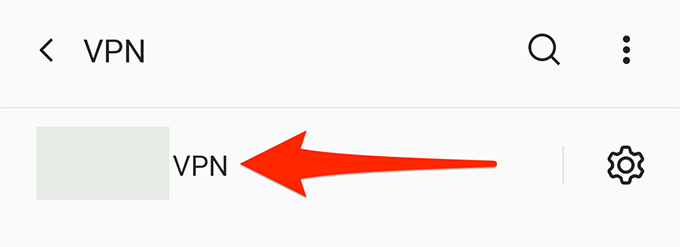
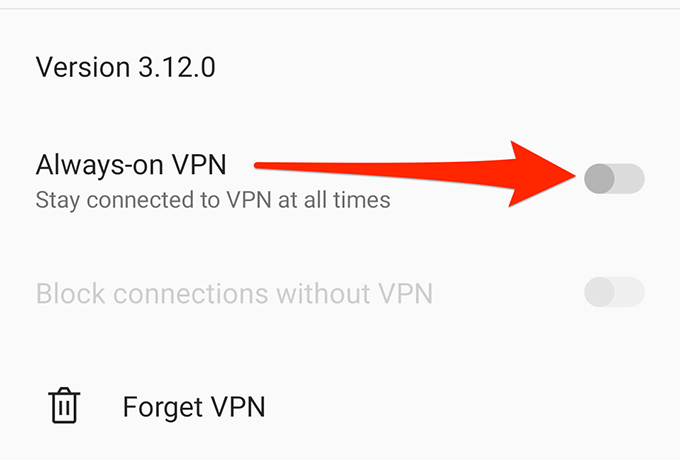
Engedélyezze a hálózati hozzáférést a Roku eszközén
Van egy hálózati hozzáférési lehetőség a Roku eszközén, amelyet érdemes váltani az AirPods és a Roku csatlakozási probléma megoldásához:
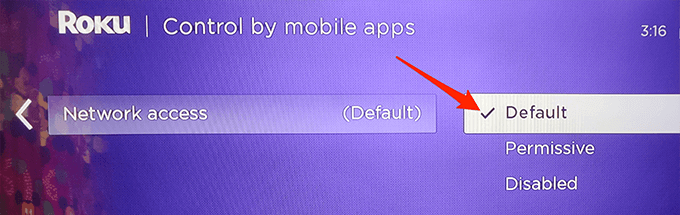
Roku hangjának átvitele az AirPod -ba
Amint láttuk, használhatja a Roku mobilalkalmazást, hogy elérhesse Roku hangját az AirPod -okon. Tehát kezdje el nézni kedvenc késő esti műsorait anélkül, hogy bárkit is zavarna a szobában.